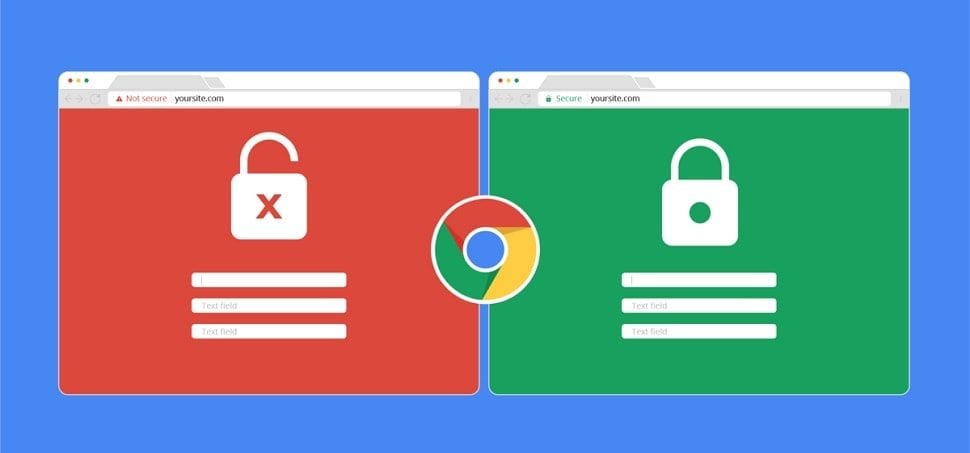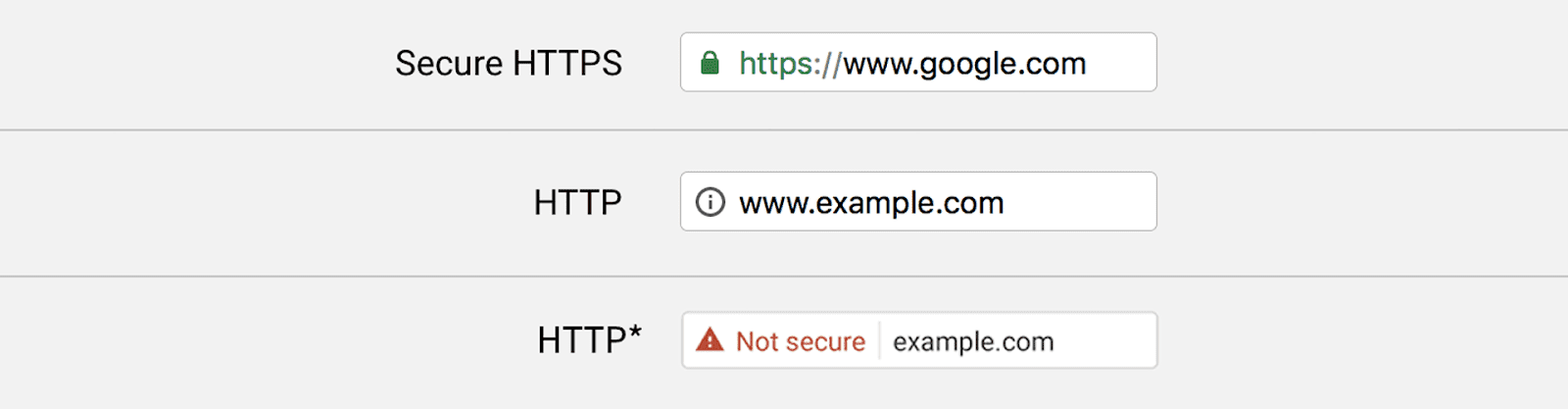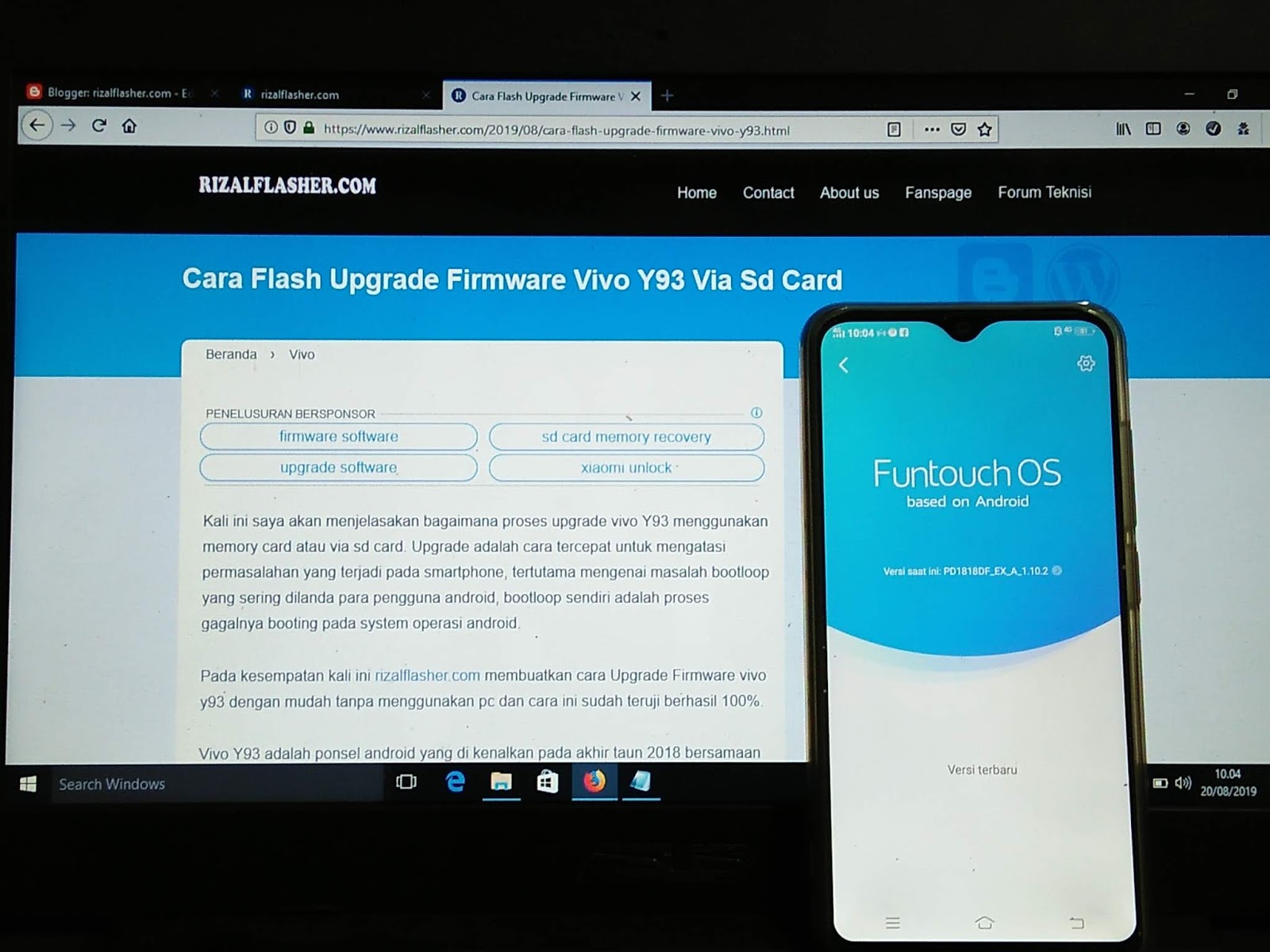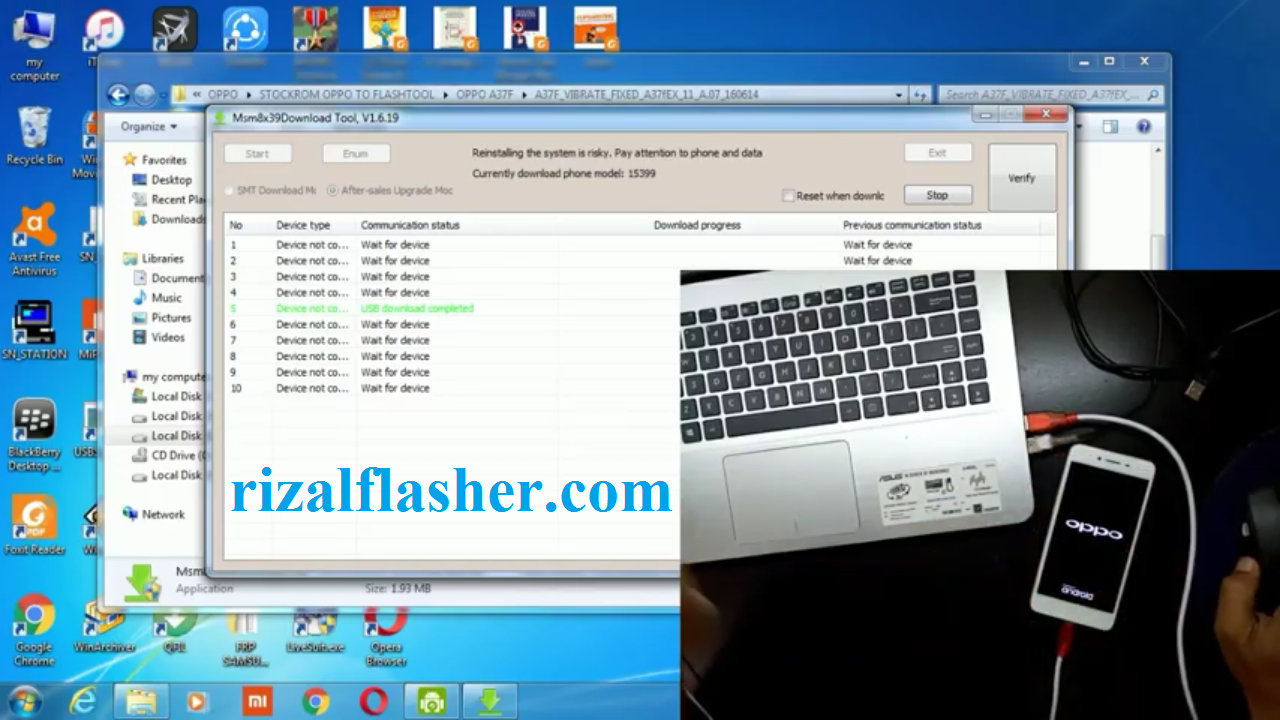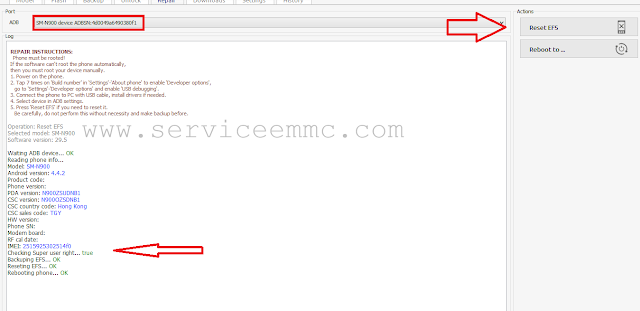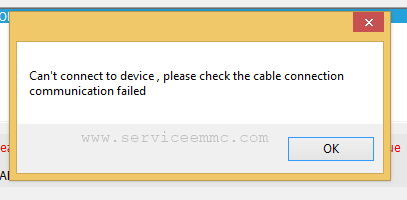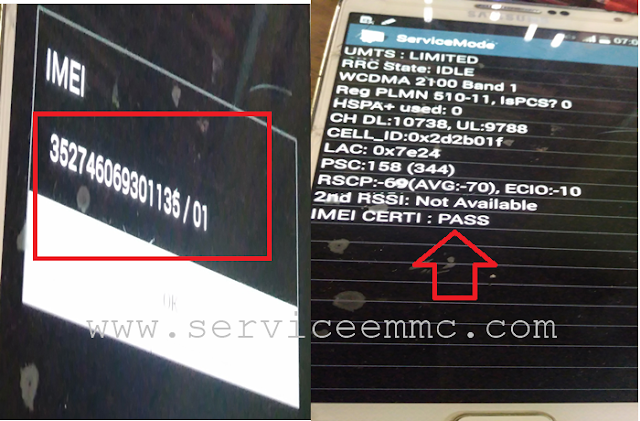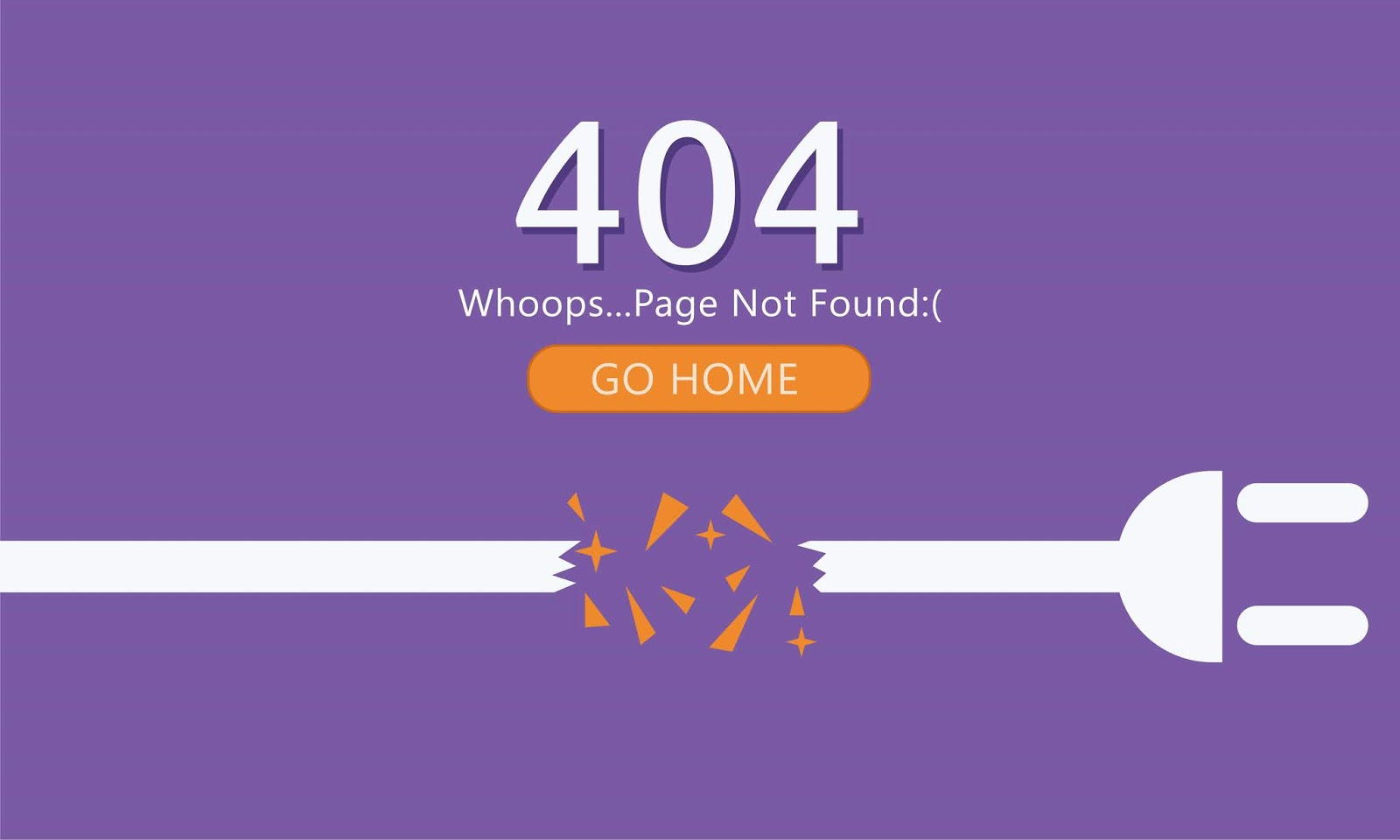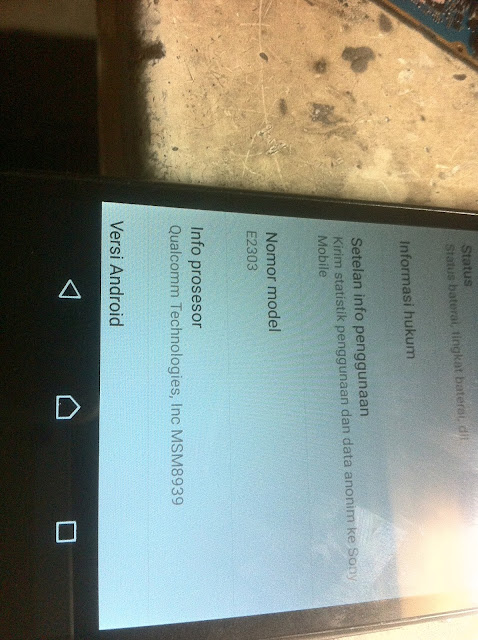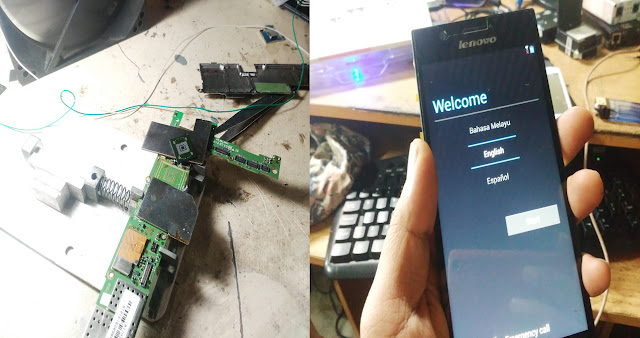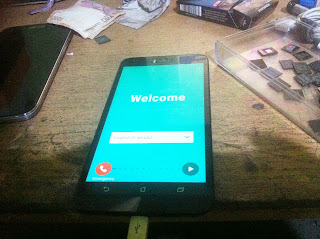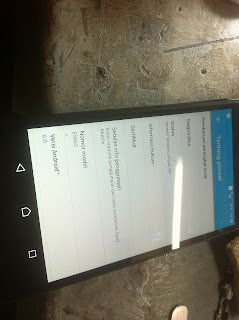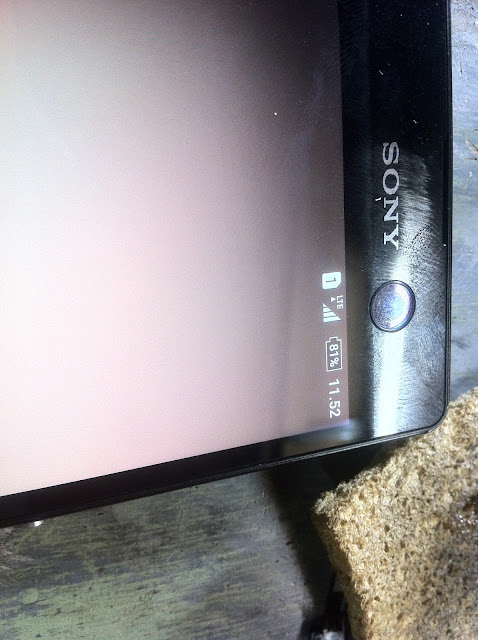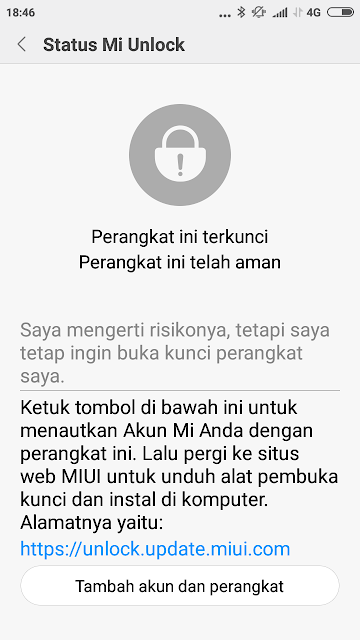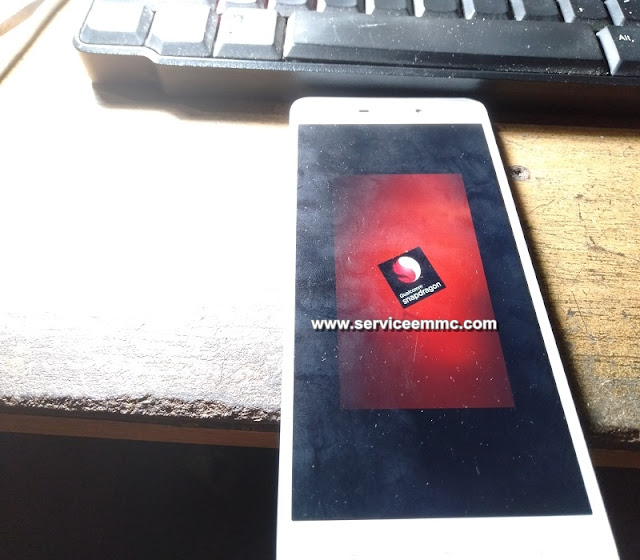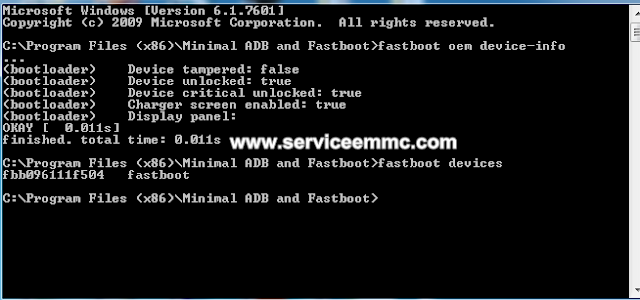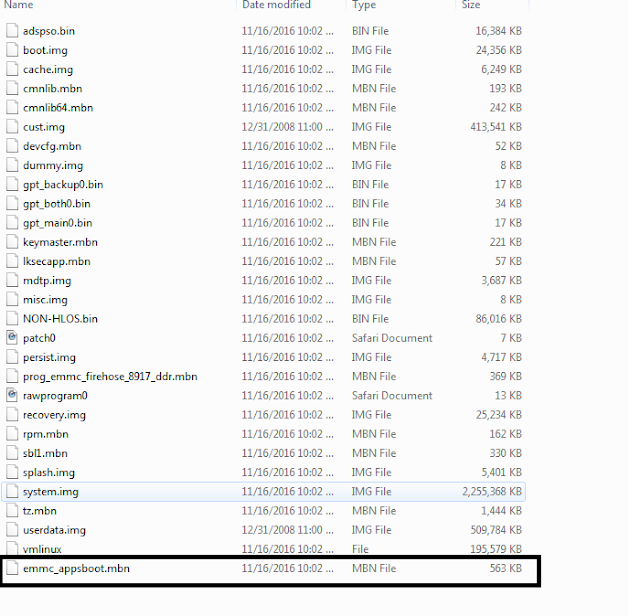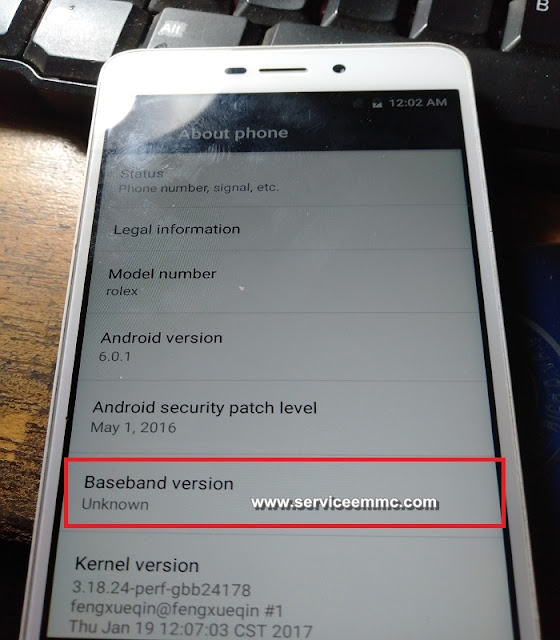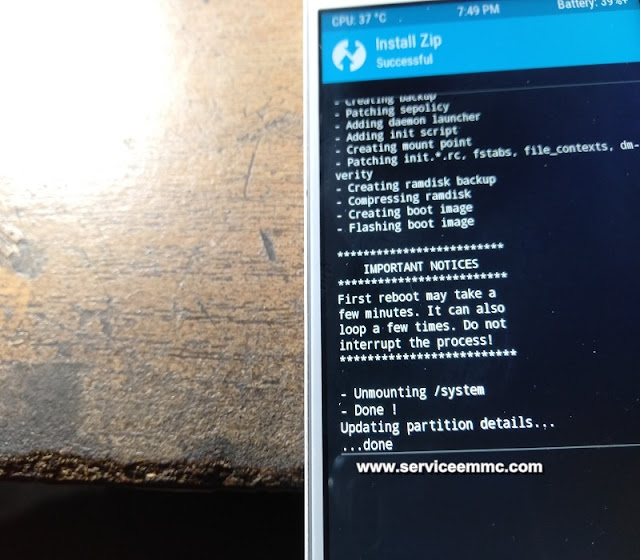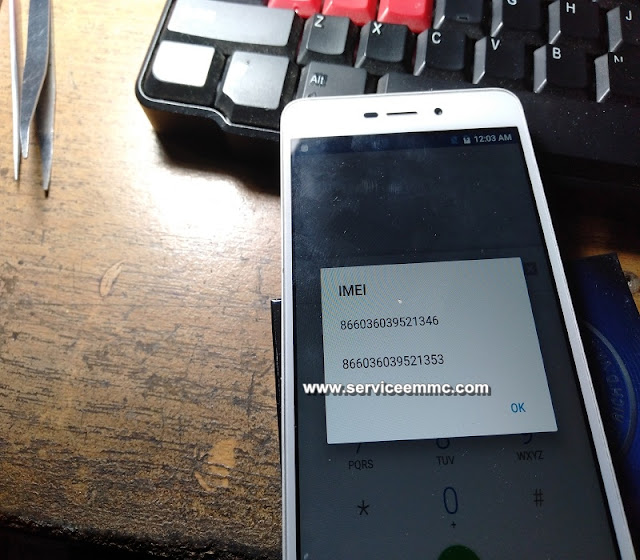Cara Flash Xiaomi Redmi Note 1W Model Name 2013121
Halo kawan bertemu lagi beserta aku saya flash-reset.blogspot.com, dikesempatan kali ini admin akan berbagi Firmware Redmi Note 1W Model Name 2019121Global dengan cara Flashnya. Redmi Note yg mengalami perkara di system nya mirip dengan Bootloop, mentok logo, error, hang, lemot bahkan tewas total sekalipun sanggup di perbaiki dengan cara di Flash ulang menggunakan firmware dan cara yang admin share di artikel ini. Redmi Note terdapat kode model name dibelakang baterai yang tertulis 2019121.
Sebelum melakukan Flash ada baiknya kalian cadangkan dahulu seluruh data penting yang tersimpan dalam memori telepon, karena sesudah proses Flashing sukses seluruh data akan hilang bersih mirip dengan beli baru. Tapi bila sudah terlanjur bermasalah dan tak sanggup masuk ke hidangan ya terpaksa anda harus rela semua data pada memori internal akan hilang. Oke langusng saja kita menuju ke proses Flash Redmi Note 1W Model Name 2019121 berikut.
Cara Flash Redmi Redmi Note 1W Model Name 2019121:
1. Download Firmware Redmi Note 1W Model Name 2019121 bahasa Indonesia (Global) kemudian ekstrak bersama cara klik kanan> ekstrak here.
2. Download SP FlashTool V5 lalu ekstrak dan jalankan bersama cara klik kanan Flashtool.exe > Run as administrator.
3. Download MTK USB Driver dan Driver Auto Installer kemudian ekstrak serta install semua driver.exe
Klik Scatter-loading kemudian arahkan ke file Firmware Redmi Note 1W Model Name 2019121 yg tadi di ekstrak file Android_Scatter.
4. Hilangkan centang dalam Preloader buat jaga-jaga apabila file tak cocok agar tak meninggal total, kecuali Redmi Note telah mati total boleh di centang Preloader.
5. Klik Download pada SP Flashtool lalu hubungkan ke PC memakai USB sembari tekan volume atas atau bawah. Tunggu hingga driver sukses terinstall nanti akan terdeteksi Preloader USB / MTK USB Vcomm di device manager.
Jika driver telah sukses terinstall proses flash akan berjalan otomatis serta lepas tombol volume-nya. Tunggu sampai flash selesai, ditandai bersama gambar Ceklis OK berwarna hijau pada Flashtool.
Jika proses Flash telah selesai agan mampu cabut USB dari HP dan pasang ulang baterai lalu nyalakan seperti biasa. Selamat Redmi Note 3G anda sudah berhasil di Flash dan sanggup di gunakan lagi.
Oke sekian tutorial cara Flash Redmi Note 1W Model Name 2019121 via komputer 100% work dari Tips Blog MFS bila masih ada yang galau atau kesulitan download agan sanggup komentar dibawah.
Baca Juga
- Flash Stock Rom Xiaomi Redmi Mi Note 1W 2013121
- Cara Flashing XIAOMI Redmi Note 3G Model Name 2013121
- Xiaomi Redmi Note 1w 2013121 Flash Firmware Room Global
- Flashing Xiaomi Hm Note 1w 2013121
- Flash Redmi Note MI 2013121 100% Work Indonesia
- Flash Redmi Note 3G 2013121
- Mi Redmi Note 1W 2013121 Dead After Flashing 2017 100
- Firmware Xiaomi Redmi Note 1W 2013121 MT6592 Tested
- Flash Redmi Note 3G 2013121 Global
- Fix Solution Xiaomi Redmi Note 3G HM Note 1W 2013121
- mi 2013121 flash file